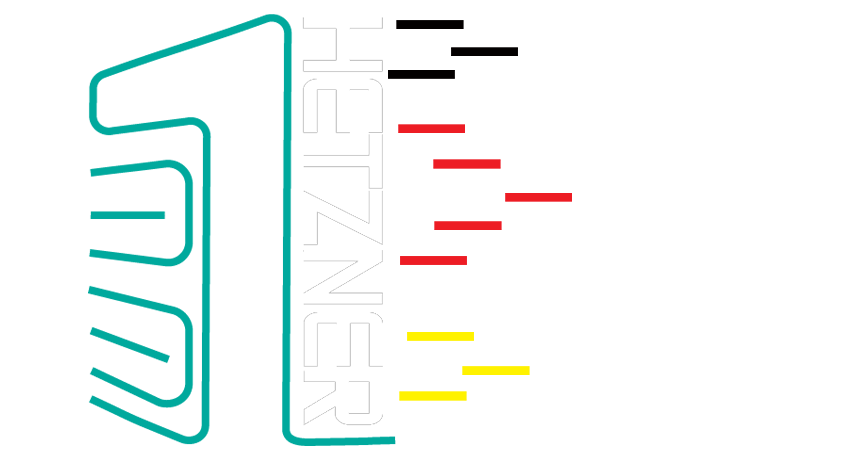
سرور مجازی آلمان
سرور مجازی آلمان در اروپا با قرارگیری در دیتاسنتر قدرتمند Hetzener هتزنر با آپتایم بالا و کیفیت فوق العاده از سرورهای جدید با رم DDR4 و تضمین پورت 1گیگ آماده استفاده مشتریان گرامی می باشد. با خرید سرور مجازی آلمان از کیفیت سخت افزار و پورت سرور لذت خواهید برد.لطفا جهت اطلاعات بیشتر برای خرید سرور مجازی آلمان توضیحات زیر را مطالعه نماید.
مزایای خرید سرور مجازی آلمان :
از بهترین مزایای خرید سرورهای مجازی آلمان Hetzner میتوان به پایداری شبکه و پینگ پایین آن نسبت به ایران عنوان کرد.دیتاسنتر هتزنر با آپتایم %99.99 و کیفیت فوق العاده از سرورهای پیشرفته با هارد پر سرعت NVMe نسل جدید و رم DDR4 و تضمین پورت 1Gbps و پینگ عالی نسبت به ایران آماده استفاده مشتریان گرامی می باشد. شما با خرید سرور مجازی آلمان با هارد NVMe وان سرور میتوانید با استفاده از کیفیت و سرعت فوق العاده این سرور ها کلیه نیاز های خود را برای داشتن یک سرور قدرتمند رفع کنید. از نکات بسیار مفید سرورهای آلمان دسترسی کامل به پنل کنسول مدیریتی با قابلیتهای زیر است:
- سیستم عامل را تغییر و نصب کنید.
- بدون نیاز به پشتیبان ریلود سیستم عامل انجام دهید.
- سخت افزار را مانیتور و مدیریت کنید.
- ایزوهای مورد نظر را بوت کنید.
- بوت را دستی تغییر دهید.
- دسترسی کامل به vnc دارید.
سریع ترین هارد های SSD سرعتی برابر با 555MB/s را دارا بودند، این درحالیست که سرعت در هارد NVMe به 3.5GB/s رسیده است. هارد های NVMe نه تنها سرعت خیلی بالاتری دارند، بلکه باعث می شوند Latency به شدت پایین آمده و فشار از روی CPU و Ram برداشته شود. همه ی اینها گواهی بر انقلاب این تکنولوژی در زمینه سرور و قابلیت دسترسی سریع تر بازدید کننده ها به سایت یا ربات شما می باشد.
پلن های سرور مجازی آلمان
پلــن مورد نظرتـــان را نیــافتید؟!
همین حالا پلن انتخابی یا کانفیگ اختصاصیتان را درخواست کنید
پشتیبانی 24/7
وان سرور با تیمی قدرتمند پشتیبانی 24 ساعته در هفت روز هفته را برای کاربران گرامی وان سرور تدارک دیده تا در هر زمان افتخار خدمت رسانی داشته باشد. پشتیبانی از طریق تیکت و تماس.

آپتایم 99.99%
سرورهای وان سرور از معتبرترین دیتاسنترهای جهان که دارای تضمین آپ تایم 99.99% میباشند، تیم وان سرور به صورت 24 ساعته در حال مانیتورینگ سرورها هستند تا در صورت وجود هرگونه اختلال و مشکل سریعا پیگیر حل مشکل باشند.

مجازی ساز KVM
میزبانی سرورهای مجازی در کنترل پنل Virtualizor امکان دسترسی مدیریتی بهتر با قابلیت نصب و مدیریت سیستم عامل را به شما میدهد که مناسب افرادی با کاربردهای آموزشی میباشد.

هارد NVMe
پرسرعت ترین هارد تا لحظه حال از نوع ssd Nvme میباشد که با اختلاف زیادی از رقبای نوع دیگر هاردها انتقال دیتا دارد، انتقال دیتا با سرعت تقریبا 8GB/s تجربه کاربری بهتری را در مجازی ها به نمایش میگذارد.
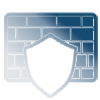
روتر فایروال
به دلیل حساسیت بالای دیتاسنتر هتزنر، به منظور جلوگیری از پکتهای Broadcast داخلی روتر فایروالی برای مسدود سازی و رفع این مشکل فراهم شده. همچنین برای امنیت بیشتر پورتهای مضر نیز مسدود شده.

ترافیک نامحدود
ترافیک این نوع سرور از وان سرور به صورت نامحدود بوده و هیچ محدودیت ترافیک و پهنای باندی اعمال نشده.
سوالات متداول
برخی از سوالاتی که ممکن است در ابتدا داشته باشیدبله، دسترسی کامل به پنل مدیریت سرور از جمله (روشن خاموش، ریستارت، نصب سیستم عامل، vnc ، مانیتورینگ سرور و ...) دارید. امکان نصب هر نوع سیستم عامل از iso از سمت پشتیبانی ممکن است، برای نصب حتما با پشتیبان وان سرور در ارتباط باشید.
همچنین امکان تعیین iso و نصب سیستم عاملهای آماده از سمت خود شما بدون نیاز به پشتیبانی محیاست.
منابع سخت افزاری گفته شده در هر پلن کاملا اختصاصی در اختیار کاربران قرار میگیرد، پورت سرور نیز بدون هیچ محدودیت ترافیکی و پهنای باند فعال میباشد.
خیر، وان سرور همانند اکثریت سایتهای میزبانی در سرورهای مجازی خود بک آپ گیری ندارد، اگر نیاز به سروری با قابلیت بک آپ گیری دارید سرورهای مجازی انگلیس و فرانسه دارای این قابلیت هستند.
بله، فقط امکان ارتقای پلن در صورت موجود بودن در هر بازه زمانی ممکن است و محاسبه هزینه ارتقا بر اساس زمان مانده و تفاوت قیمت دو پلن میباشد . تنزل سرویس هم فقط در زمان سررسید ممکن هست که دراین خصوص میتوانید از طریق تیکت درخواستتون رو به پشتیبانی ارسال کنید.
بله، مجازی ساز این سرورها از نوع KVM بوده و در مشخصات سرویس تمامی دسترسی ها از قبلی: 1- کنسول vnc سرور 2- تعیین بوت 3- تنظیم ایزو برای بوت 4- ریلود و نصب مجدد سیستم عامل 5- مانیتورینگ کامل 6- ریست خاموش و روشن و… مقدور است.
اگر جواب سوالتان را نیافتید، میتوانید از لینک زیر در بخش تماس با ما از طریق پلهای ارتباطی با ما در ارتباط باشید.
نظرات مشتریان
برخی از نظرات مشتریان وان سرور
صابر
“ از سرور مجازی آلمان استفاده میکنم. سرعت مناسب و سهولت در راه اندازی. ”

مهرداد
“ در یک کلام عالی مخصوصا پشتیبانی ”

واگریک
“ از سرور مجازی استفاده میکنم . در یک کلام پشتیبانی خوب و کیفیت عالی ”

علیرضا
“ علاوه بر سرویس عالی و بی نطیر ، پشتیبانی فوق العاده و 24 تون بینظیره ”

مهدی
“ از سرور مجازی استفاده میکنم. تنوع سیستم عامل ها خوب هستند ”

bitanik system
“ از سرور های مجازی مدیریت شده استفاده میکنم. کیفیت سرور ها بسیاز مناسب هست . پشتیبانی سایت هم حرف نداره . راضیم ”
جزیره آموزشی
برخی از پستهای آموزشی پیشنهادی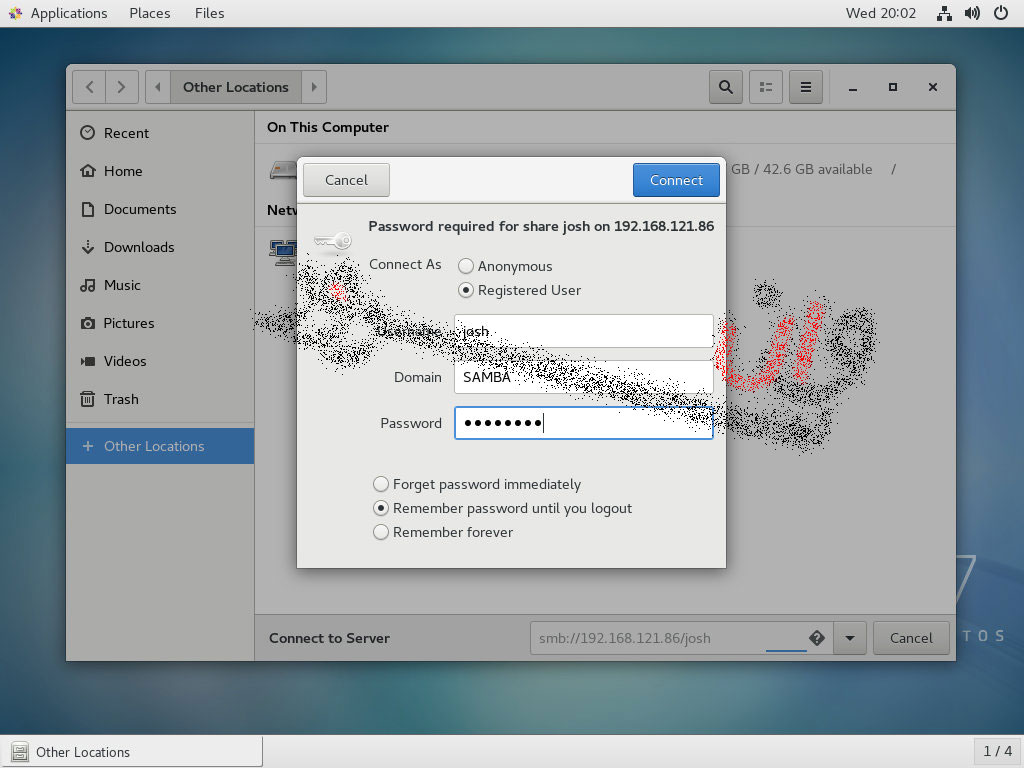
آموزش نصب و پیکربندی Samba در CentOS 7
سامبا منبع باز و مجدد پروتکل به اشتراک گذاری پرونده شبکه SMB / CIFS است که به کاربران اجازه دسترسی به فایل ها، چاپگرها و سایر منابع اشتراکی را می دهد. در این آموزش، ما Samba را بر روی CentOS 7 نصب می کنیم و آن را به عنوان یک سرور مستقل برای به اشتراک گذاری فایل در سیستم عامل های مختلف بر روی یک شبکه پیکربندی می کنیم. Samba و کاربران زیر را ایجاد خواهیم کرد. کاربران: sadmin - یک کاربر اداری با دسترسی به خواندن و نوشتن به تمام سهام. josh - یک کاربر معمولی با اشتراک فایل شخصی خود. Shares : users - این سهم توسط مجوزهای خواندن و نوشتن توسط همه کاربران در دسترس خواهد بود. josh - این سهم فقط توسط کاربران جاش و sadmin با مجوزهای خواندن و نوشتن در دسترس خواهد بود. اشتراک فایل از همه دستگاه های موجود در شبکه شما قابل دسترسی خواهد بود. بعدا در آموزش، ما همچنین دستورالعمل های دقیق در مورد چگونگی اتصال به سرور سامبا از مشتریان لینوکس، ویندوز و macOS ارائه خواهیم داد. پیش نیازها قبل از شروع، اطمینان حاصل کنید که به سیستم CentOS 7 خود به عنوان یک کاربر با امتیازات sudo وارد شده اید . نصب Samba در CentOS سامبا در مخازن CentOS استاندارد موجود است. برای نصب آن در سیستم CentOS خود، دستور زیر را اجرا کنید: sudo yum install samba samba-client پس از تکمیل نصب، خدمات سامبا را شروع و فعال کنید تا بطور خودکار بر روی سیستم راه اندازی شوند: sudo systemctl start smb.servicesudo systemctl start nmb.service sudo systemctl enable smb.servicesudo systemctl enable nmb.service سرویس smbd سرویس های اشتراک گذاری فایل و چاپ را فراهم می کند و در پورت های 139 و 445 TCP گوش می دهد. سرویس nmbd سرویس NetBIOS را بر روی سرویس های نامگذاری IP فراهم می کند و در پورت 137 UDP گوش می دهد. پیکربندی فایروال حالا که Samba نصب شده و بر روی سیستم CentOS شما اجرا می شود، شما باید [فایروال خود را تنظیم کنید] (/ post / how-to-setup-firewall-with-firewalld-on-centos-7 / برای انجام این کار، دستورات زیر را اجرا کنید: firewall-cmd --permanent --zone=public --add-service=sambafirewall-cmd --zone=public --add-service=samba ساخت سامبا کاربران و ساختار دایرکتوری برای راحتی قابلیت نگهداری و انعطاف پذیری به جای استفاده از دایرکتوری های خانگی استاندارد ( /home/user )، تمام دایرکتوری ها و اطلاعات Samba در دایرکتوری /samba . با ایجاد دایرکتوری /samba شروع کنید: sudo mkdir /samba یک گروه جدید به نام sambashare کنید بعدا همه کاربران Samba را به این گروه اضافه خواهیم کرد. sudo groupadd sambashare مالکیت گروه دایرکتوری /samba را به sambashare : sudo chgrp sambashare /samba Samba از کاربران لینوکس و سیستم مجوز گروه استفاده می کند اما دارای مکانیزم احراز هویت خود است که جدا از احراز هویت لینوکس استاندارد است. ما کاربران را با استفاده از ابزار استاندارد useradd لینوکس ایجاد می کنیم و سپس پسورد کاربری را با ابزار smbpasswd می کنیم. همانطور که در مقدمه ذکر شد، ما یک کاربر معمولی ایجاد می کنیم که دسترسی به اشتراک فایل شخصی و یک حساب مدیریتی با دسترسی و خواندن و نوشتن به تمام اشتراک ها در سرور Samba خواهد داشت. ایجاد سامبا کاربران برای ایجاد یک کاربر جدید به نام josh ، از دستور زیر استفاده کنید: sudo useradd -M -d /samba/josh -s /usr/sbin/nologin -G sambashare josh گزینه های useradd دارای معانی زیر هستند: -M- دایرکتوری خانگی کاربر را ایجاد نمی کند. ما این دایرکتوری را به صورت دستی ایجاد می کنیم. -d /samba/josh - دایرکتوری خانگی کاربر را به /samba/josh ست کنید. -s /usr/sbin/nologin - دسترسی پوسته را برای این کاربر غیرفعال کنید. -G sambashare - کاربر را به گروه sambashare اضافه کنید. ایجاد دایرکتوری خانگی کاربر و تعیین مالکیت دایرکتوری به کاربر josh و گروه sambashare : sudo mkdir /samba/joshsudo chown josh:sambashare /samba/josh فرمان زیر بیت setgid را به دایرکتوری /samba/josh اضافه میکند، بنابراین فایل های جدید ایجاد شده در این پوشه، گروهی از دایرکتوری والد را به ارث خواهند برد. به این ترتیب، بدون توجه به اینکه کاربر یک فایل جدید ایجاد می کند، فایل صاحب گروه sambashare خواهد بود. به عنوان مثال، اگر مجوزهای دایرکتوری را به 2770 sadmin کاربر sadmin یک فایل جدید ایجاد می کند، کاربر josh قادر به خواندن / نوشتن در این فایل نخواهد بود. sudo chmod 2770 /samba/josh با تنظیم گذرواژه کاربر حساب کاربری josh را به پایگاه داده Samba اضافه کنید: sudo smbpasswd -a josh از شما خواسته خواهد شد تا رمز عبور کاربر را وارد کنید و تایید کنید. New SMB password:Retype new SMB password:Added user josh. پس از تنظیم رمز عبور، حساب سامبا را با تایپ کردن فعال کنید: sudo smbpasswd -e josh Enabled user josh. برای ایجاد یک کاربر دیگر تکرار همان روند را در هنگام ایجاد کاربر josh . بعد، بگذارید یک کاربر و گروه sadmin . همه اعضای این گروه مجوزهای اداری دارند. بعدا اگر میخواهید مجوزهای اداری را به کاربر دیگری اعطا کنید، این کاربر را به گروه sadmin اضافه کنید . با استفاده از تایپ کردن کاربر اداری ایجاد کنید: sudo useradd -M -d /samba/users -s /usr/sbin/nologin -G sambashare sadmin دستور بالا همچنین گروه sadmin ایجاد می کند و کاربر را به گروه های sadmin و sadmin اضافه می کند. رمز عبور را تنظیم کنید و کاربر را فعال کنید: sudo smbpasswd -a sadmin sudo smbpasswd -e sadmin بعد، ایجاد دایرکتوری اشتراک Users : sudo mkdir /samba/users مالک پوشه را به user sadmin و گروه sambashare : sudo chown sadmin:sambashare /samba/users این دایرکتوری توسط تمام کاربران معتبر قابل دسترسی خواهد بود. دستور زیر، دسترسی و خواندن / خواندن را به اعضای گروه sambashare در دایرکتوری /samba/users : sudo chmod 2770 /samba/users پیکربندی Samba Shares فایل پیکربندی سامبا را باز کنید و بخشها را اضافه کنید: sudo nano /etc/samba/smb.conf [users] path = /samba/users browseable = yes read only = no force create mode = 0660 force directory mode = 2770 valid users = @sambashare @sadmin[josh] path = /samba/josh browseable = no read only = no force create mode = 0660 force directory mode = 2770 valid users = josh @sadmin گزینه ها دارای معانی زیر هستند: [users] and [josh] - نامهای اشتراکی که در هنگام ورود به آن استفاده می کنید. path - مسیر به اشتراک گذاری. browseable - این که آیا سهم باید در لیست shere موجود ذکر شود. با تنظیم به no کاربر دیگر قادر به دیدن سهم نخواهند بود. read only - این که آیا کاربران مشخص شده در لیست valid users قادر به نوشتن به این سهم هستند. force create mode - مجوزهای فایل های جدید ایجاد شده در این اشتراک را تنظیم می کند. force directory mode - مجوزهای دایرکتوری تازه ایجاد شده در این اشتراک را تنظیم می کند. valid users - فهرستی از کاربران و گروههایی که مجاز به دسترسی به اشتراک هستند. گروه ها با نماد @ پیشوند دارند. برای اطلاعات بیشتر در مورد گزینه های موجود، صفحه مستندات فایل پیکربندی Samba را ببینید. پس از انجام، سرویس Samba را دوباره راه اندازی کنید: sudo systemctl restart smb.servicesudo systemctl restart nmb.service در بخش های زیر ما به شما نحوه اتصال به اشتراک Samba از لینوکس، macOS و ویندوز مشتریان را نشان خواهیم داد. اتصال به Samba Share از لینوکس کاربران لینوکس می توانند به اشتراک سامبا از خط فرمان دسترسی پیدا کنند، با استفاده از مدیر فایل یا سوار سامبا به اشتراک بگذارند. با استفاده از client smbclient smbclient یک ابزار است که به شما اجازه می دهد از Samba به خط فرمان دسترسی پیدا کنید. بسته smbclient در اغلب توزیع های لینوکس از قبل نصب نشده است، بنابراین شما باید آن را با مدیریت بسته توزیع خود نصب کنید. برای نصب smbclient در اوبونتو و دبیان اجرا: sudo apt install smbclient برای نصب smbclient در CentOS و Fedora اجرا کنید: sudo yum install samba-client نحو دسترسی به سهم سامبا به شرح زیر است: mbclient //samba_hostname_or_server_ip/share_name -U username برای مثال برای اتصال به یک نام به نام josh در یک سرور سامبا با آدرس IP 192.168.121.118 به عنوان کاربر josh شما می توانید اجرا کنید: smbclient //192.168.121.118/josh -U josh از شما خواسته خواهد شد که رمز عبور کاربر را وارد کنید. Enter WORKGROUP\josh's password: پس از وارد کردن گذرواژه شما به رابط فرمان Samba وارد می شوید. Try "help" to get a list of possible commands. smb: \> خرید سرور مجازی با بهترین کیفیت و ارزان ترین قیمت نصب Samba share برای نصب سهم Samba در لینوکس ابتدا باید بسته ی cifs-utils را نصب کنید. در اوبونتو و دبیان اجرا شود: sudo apt install cifs-utils در CentOS و فدورا اجرای: sudo yum install cifs-utils بعد، یک نقطه اتصال ایجاد کنید: sudo mkdir /mnt/smbmount با استفاده از دستور زیر، به اشتراک گذاشتن سهم sudo mount -t cifs -o username=username //samba_hostname_or_server_ip/sharename /mnt/smbmount برای مثال برای نصب یک اشتراک به نام josh در یک سرور سامبا با آدرس IP 192.168.121.118 به عنوان کاربر josh به نقطه ی نصب /mnt/smbmount شما می توانید اجرا کنید: sudo mount -t cifs -o username=josh //192.168.121.118/josh /mnt/smbmount از شما خواسته خواهد شد که رمز عبور کاربر را وارد کنید. Password for josh@ //192.168.121.118/josh: ******** با استفاده از GUI فایل ها، مدیر فایل پیش فرض در Gnome دارای یک گزینه داخلی برای دسترسی به سهام سامبا است. باز کردن فایل ها و روی "دیگر مکان ها" در نوار کناری کلیک کنید. در «اتصال به سرور»، آدرس اشتراکی Samba را در قالب زیر وارد کنید smb://samba_hostname_or_server_ip/sharename . روی «اتصال» کلیک کنید و صفحه زیر ظاهر خواهد شد:آموزش نصب و پیکربندی Samba در CentOS 7 انتخاب "کاربر ثبت شده"، نام کاربری و رمز عبور سامبا را وارد کنید و روی "اتصال" کلیک کنید. فایل های سرور Samba نمایش داده خواهند شد. آموزش نصب و پیکربندی Samba در CentOS 7اتصال به Samba Share از macOS در MacOS، شما می توانید از سهام سامبا یا از خط فرمان یا با استفاده از پیش فرض مدیر فایل فایل macOS یاب دسترسی پیدا کنید. مراحل زیر نشان می دهد چگونگی دسترسی به اشتراک با استفاده از فایندر. "Finder" را باز کنید، "Go" را انتخاب کنید و روی "Connect To" کلیک کنید. در «اتصال به»، آدرس اشتراکی Samba را در قالب زیر وارد کنید smb://samba_hostname_or_server_ip/sharename . آموزش نصب و پیکربندی Samba در CentOS 7روی «اتصال» کلیک کنید و صفحه زیر ظاهر خواهد شد: انتخاب "کاربر ثبت شده"، نام کاربری و رمز عبور سامبا را وارد کنید و روی "اتصال" کلیک کنید. فایل های سرور Samba نمایش داده خواهند شد. آموزش نصب و پیکربندی Samba در CentOS 7اتصال به Samba Share از ویندوز کاربران ویندوز نیز گزینه ای برای اتصال به اشتراک Samba از هر دو خط فرمان و رابط کاربری گرافیکی دارند. مراحل زیر نشان می دهد چگونگی دسترسی به اشتراک با استفاده از فایل اکسپلورر ویندوز. باز کردن فایل اکسپلورر و در سمت چپ بر روی " This PC " راست کلیک کنید. " Choose a custom network location " را انتخاب کنید و سپس روی " Next " کلیک کنید. در " Internet or network address "، آدرس Samba share را در فرمت زیر وارد کنید: \\samba_hostname_or_server_ip\sharename . آموزش نصب و پیکربندی Samba در CentOS 7 روی «بعدی» کلیک کنید و از شما خواسته می شود تا وارد حساب کاربری شوید که در زیر نشان داده شده است: آموزش نصب و پیکربندی Samba در CentOS 7 در پنجره بعدی، می توانید نام سفارشی را برای موقعیت شبکه تایپ کنید. پیشفرض توسط سرور سامبا برداشته خواهد شد. آموزش نصب و پیکربندی Samba در CentOS 7 برای رفتن به setup wizard ، روی «بعدی» کلیک کنید. روی "Finish" کلیک کنید و فایل ها در سرور Samba نمایش داده خواهند شد. آموزش نصب و پیکربندی Samba در CentOS 7نتیجه در این آموزش، شما یاد گرفتید که چگونه یک سرور Samba را بر روی CentOS 7 نصب کنید و انواع مختلفی از مشترکین و کاربران ایجاد کنید. ما همچنین به شما نشان داده ایم که چگونه از سرورهای سامبا از لینوکس، macOS و دستگاه های ویندوز استفاده کنید.
ادامه مطلب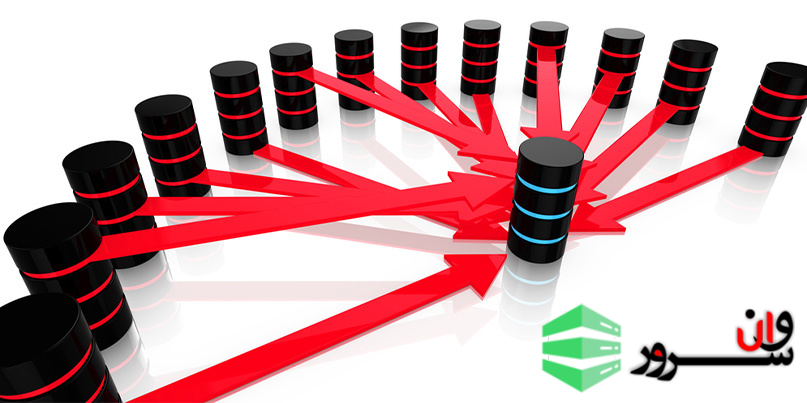
DDOS چیست؟
distributed denial-of-service attacks یا (DDoS) روشی برای حمله به زیرساخت های آنلاین ، از جمله وب سایت ها و برنامه های آنلاین، است.این کار از دسترسی کاربران به خدمات جلوگیری می کند.اصطلاح، "distributed" یا "توزیع شده" به روشی است که این حملات به طور متناوب از تعداد زیادی رایانه یا دستگاه آسیب دیده ناشی می شود.جما آلن ، معمار ارشد امنیت ابری در Barracuda Networks ، می گوید: "این کار می تواند حمله ای نسبتاً ساده برای سایت های فاقد حفاظت کافی باشد."هدف این است که عملکرد طبیعی برنامه یا سایت را قطع شود، بنابراین برای هر بازدید کننده سایت و یا سرویس مورد نظر آفلاین به نظر می رسد.اهداف حمله DDoS چیست؟هدف این نوع از حملات می تواند برای اخاذی ، اخلال در تجارت رقبا و یا اعتراض باشد (حملات DDoS اغلب با گروه های هکتیویست مرتبط است) یا به عنوان بخشی از یک کارزار حمایت شده از دولت-ملت برای اهداف سیاسی یا حتی شبه نظامی باشد.همچنین محققان امنیتی اشاره دارن که حملات DDoS می تواند به عنوان انحراف استفاده شود. و به هکر ها اجازه دهد سایر سوء استفاده هارا از جمله سرقت اطلاعات انجام دهند.حمله DDoS چگونه کار می کند؟در ساده ترین شکل، حملات DDoS با طغیان ( flooding ) یک سرویس با بیش از چیزی که از عهده آن برمی آید ، کار می کند.البته، در واقعیت به این سادگی ها هم نیست و حملات DDoS برای استفاده از نقاط ضعف در اشکال مختلف ایجاد شده است.یک مهاجم کار خود را با کشف مرحله آغاز می کند و هدف آن شناسایی نقاط ضعف در سایت یا برنامه مورد نظر است. حتی ممکن است از فرم دیگری از DDoS برای پوشاندن آن فعالیت استفاده کنند.سپس اتکر یا مهاجم بهترین ابزار را برای اکسپلویت یا بهره برداری از سایت انتخاب می کند. آن ها ممکن است اکسپلویت را از طریق دیپ وب خریداری کنند و یا خودشان تولید کنند.حملات DDoS ، با طغیان یک سرویس با ترافیک بیشتر از آنچه که تحمل می کند کار می کند.
ادامه مطلب
انتخاب بهترین عکس برای پروفایل اینستاگرام
نحوه انتخاب بهترین عکس برای پروفایل اینستاگرامدر این قسمت در مورد عکس اینستاگرام مطالب مفیدی به شماارائه خواهیم داد که در رشد پیج شما بسیار موثر است. رنگ عکس اولین نکته رنگ عکس است. اگر صاحب بیزینسی هستید که لوگویخاص دارید سعی کنید در لوگو از رنگی استفاده کنید که چشم را به خود جلب کند.همانطور که میدانید ذهن و چشم به تصاویری که با بقیه تصاویر ناهماهنگ باشد و فرقداشته باشد بیشتر جلب می شود . پس سعی کنید از تصاویری استفاده کنید که متمایز وخلاقانه باشد. سایز عکسنکته بعد سایز عکس است. سایز عکس باید جوری باشد که کل فضارو پر کند. اینستاگرام معمولا از سایزی بیشتر استفاده میکند که مربعی شکل باشد.معمولا640 x 640 سایزی استکه اینستاگرام برای گذاشتن پست و عکس پروفایل تعیین کرده است. پس حتما عکس را مربعیو به شکلی انتخاب کنید که زمانی که اینستاگرام آنرا اتوماتیک برش میدهد و به صورتیک عکس دایره ای شکل قرار میگیرد عکس شما بریده نشود. پس حتما قبل از اینکه عکس راآپدیت کنید آنرا تست کنید.اگر نیازمند پیج اینستاگرام با فالوور زیاد و واقعی هستین، از پیج های ما دیدن فرماید آپدیت عکس پروفایل نکته سوم آپدیت عکس پروفایل است. سعی کنید هر یکماه یکبارعکس پروفایل خود را آپدیت کنید. یکی دیگر از کارهایی که برای اینستاگرام خیلی مهماست و از الگوریتم های آن است ، آپدیت بودن شخص مورد نظر است. اگر میخواهید شما رازودتر در سرچ نشان دهد و به شما اهمیت بدهد این نکات خیلی مهم هستند. پس عکس پیجیکه میخواهید از آن کسب درامد کنید را حتما به صورت ماهانه آپدیت کنید که در جستجوها شما را سریعتر نشان بدهد.نکته مهم این است که شاید با خود بگوید وقتی برای پیچ یکلوگو داشته باشیم چطور میشود هر ماه آن را تغییر دهیم؟!!یکی از معتبرترین برندهای جهان برند گوگل است، که شما اگردقت کرده باشید وقتی وارد این سایت میشوید، در مناسبت های مختلف، لوگوی گوگل رامتناسب با آن مناسبت می بینید.پس شما هم به صورت خلاقانه هرماه یکبار لوگوی خود را آپدیتکنید. مثلا میتوانید برای فصل زمستان روی اون برف بگذارید و ...رسالت ما کمک به پیشرفت هرچه سریعتر پیج شماست
ادامه مطلب










